Cum se schimbă începutul și încheierea operațiunii de sunete în Windows 7
Sunetele „Hi“ și „La revedere“ - pas cu pas de instalare
Setarea sunetului „Bună ziua“
Pentru a începe, descărcați fișierul arhivă cu Yandex unitate. Dosarul arhivă, dar este un alt dosar cu un fișier audio și fișiere de sistem: imageres.dll
Pentru a înlocui sistemul de fișiere existent pe modificat sau a face orice modificări la fișierul, trebuie să creați un acces deplin la ea. În acest caz, un fișier: imageres.dll
Deschis: Disk (C :) / Windows / System32
Localizați fișierul: imageres.dll (săgeata 1), faceți clic pe ea cu butonul din dreapta al mouse-ului și selectați din meniul contextual: Properties (săgeata 2). Nu închideți această fereastră, încă mai este util.
În fereastra rezultată, faceți clic pe: Securitate (săgeata 1) și faceți clic pe butonul: Opțional (săgeata 2).
În Opțiuni avansate deschide: Proprietar (săgeata 1). După cum se vede din imagine, doar proprietarul sistemului de fișiere este un utilizator de sistem: TrustedInstaller (evidențiat în albastru) Trans. Instalare de încredere. Apoi, faceți clic pe butonul: Modificare (săgeata 2).
Selectați administratorii de linie de cuvinte (săgeata 1) și faceți clic pe butonul: Aplicare (săgeata 2).
În notificarea, vei fi notificat că ați devenit proprietarul fișierului și recomandă re-deschide proprietățile fișierului selectat, să continue să lucreze cu el. Faceți clic pe butonul: OK.
Toate geamurile deschise doar să faceți clic pe butoanele: OK.
Directorul: System32 repeta acțiunile întreprinse în activitatea timpurie. Faceți clic pe fișierul: imageres.dll (săgeata 1) de pe butonul din dreapta al mouse-ului și selectați din meniul contextual: Properties (săgeata 2).
În proprietățile fișierului, deschis: Siguranță (săgeata 1) și faceți clic pe butonul: Modificare (săgeata 2).
În ecranul următor, în câmpul: Grupurile sau utilizatorii selectați linia cu cuvântul: Administrators (săgeata 1). Apoi, în câmpul: permisiunilor pentru grupul „Administratori“, bifați caseta de selectare: Acces complet (săgeata 2). Tick ar trebui să fie stabilită în toate coloana checkbox: Activare.
Faceți clic pe buton: Aplicare (săgeata 3).
Apoi, faceți clic pe butonul: OK, în toate ferestrele deschise ca clicurile efectuate pe butonul: OK.
Atenție! Acțiuni suplimentare în dosarul de sistem ar trebui să fie adus la un capăt, urmați instrucțiunile de mai jos.
În dosarul: Faceți clic pe System32 fișierul: imageres.dll butonul din dreapta al mouse-ului și selectați din meniul contextual: Redenumiți. Apoi, redenumiți fișierul, în cazul meu, după înlocuirea numele de fișier al unității (săgeata 1). Faceți clic pe orice loc de butonul din stânga pentru a deselecta.
Nu închideți această fereastră!
Deschideți folderul în care ați extras fișierele, faceți clic pe fișierul: imageres.dll (săgeata 1) și, în meniul contextual: Copiere (săgeata 2).
Directorul: directorul System32, faceți clic pe butonul din dreapta al mouse-ului si din meniul contextual, selectați: Insert (sageata).
fișier Renamed (imageres1), doar în cazul, puteți copia același folder în care tocmai l-ați copiat fișierul nou și folderul „System32“ - șterge.
P.S. Dacă aveți nevoie pentru a reveni la standard de sunet, setați fișierul salvat: imageres1.dll în folderul: System32.
Fișier: imageres.dll - șterge și fișierul: imageres1 - redenumiți eliminarea yedinichku a numelui fișierului.
Nu am făcut cu dosarul, și partea situată de partea în dosarul de sistem. Dacă este necesar, pot înlocui rapid și ușor fișierul modificat la fișierul standard (nativ).
Dacă ceva nu a mers bine, ceva nu se face în mod corespunzător și au existat probleme cu lansarea Windows - reporni sistemul și în timpul pornirii, apăsați F8. Selectați Start în Safe Mode și doar să ștergeți fișierul modificat, și redenumiți implicit în numele original. Apoi, porniți sistemul la funcționarea normală.
sunet Setarea „Pa-pa“
Evidențiați dosarul cu sunet: Poka-Poka. faceți clic cu butonul din dreapta al mouse-ului și selectați din meniul contextual: Copiere (săgeata 1).
Deschis: Disk (C :) / Windows / Media
C folosind rotița mouse-ului sau cursorul pentru a derula în jos până când fișierele audio. În domeniul de fișiere audio, faceți clic pe butonul din dreapta al mouse-ului (săgeata 1) și, în meniul de comenzi rapide, selectați: Insert (săgeata 2).
Apoi, deschis: Start / Panou de control / personalizare și faceți clic pe link-ul: Sunete (săgeata 1).
Această fereastră se va deschide: sunet. Tab: Se pare probabil că va avea un sistem de sunet. (Implicit), dar din moment ce am schimbat-o deja, am găsit o claritate pentru orice alte, în acest caz: Legacy.
In domeniul: Software Evenimente găsite: Finalizarea Windows. click pe ea (evidențiați) butonul stâng al mouse-ului (săgeata 1) și faceți clic pe butonul: Prezentare generală (vezi săgeata 2).
În dosarul: Media prin dublu-clic pe mouse-ul sau acțiunile prezentate în imaginea de mai jos, deschideți dosarul cu un fișier audio.
În dosarul deschis, evidențiați un fișier audio (săgeata 1) și faceți clic pe butonul: Deschidere (săgeata 2).
În caseta: Sunetul poate fi auzit un sunet nou făcând clic pe: Verificați (săgeata 1), apoi, apăsați pe butonul: Aplicare (săgeata 2).
După cum puteți vedea din imaginea de mai jos, de lângă numele unui sistem de sunet: Legacy. a venit cuvântul în paranteze: (modificat). Dacă deschideți lista de sisteme de sunet (săgeata 1), putem vedea că sistemul de sunet: În mod implicit, aceeași modificare (săgeata 2), ceea ce am menționat mai sus. Ei bine, trebuie doar să faceți clic pe butonul: OK (săgeata 3).
P.S. Dacă aveți nevoie pentru a elimina sunetul nou instalat, puteți instala orice alt sistem de sunet sau pentru a efectua acțiuni descrise mai sus într-un sistem de sunet: Standard. schimba sunetul: Shut Down Windows pentru standardul prin selectarea în dosarul: Media (săgeata 1).
Mai multe din această secțiune
Modificarea imaginii în Windows 7 ecranul de bun venit
Cum mai bine pentru a schimba imaginea manual, sau ...? Buna ziua prieteni! Scrie instrucțiuni detaliate și să speculeze pe tema de a schimba imagini, cum ar fi o lungă perioadă de timp, dar acest decalaj, nu a fost doar de timp.
Eroare când faceți upgrade de la Windows 10 - Cum la spre Fix
Bine ati venit prieteni! Articolul de azi voi deschide o nouă secțiune numită „Cribs“. În această secțiune vor fi postate note scurte (memo-uri), cu privire la orice subiect, marcate în pozițiile sau tag-uri.
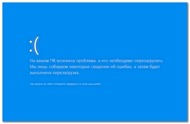
Pe PC, a existat o problemă ... - cum să rezolve
Albastru ecran în Windows 10 prieteni Bună ziua! Unele timp după instalarea Windows 10 pe computer, a devenit brusc un ecran albastru cu o notificare de necesitatea de a reporni sistemul.
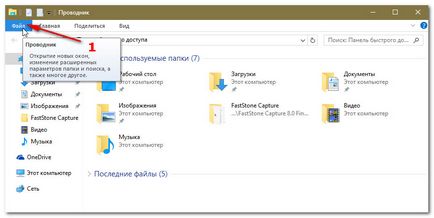
Cum de a stabili pictograma D: unitatea în Windows 10 Taskbar
Bine ati venit prieteni! Motive pentru introducerea pictogramelor de hard disk-uri, unități floppy, sau media (carduri flash) externe de pe bara de activități, pot fi diferite. Principalul motiv - este simplu și sigur de economisire de timp.